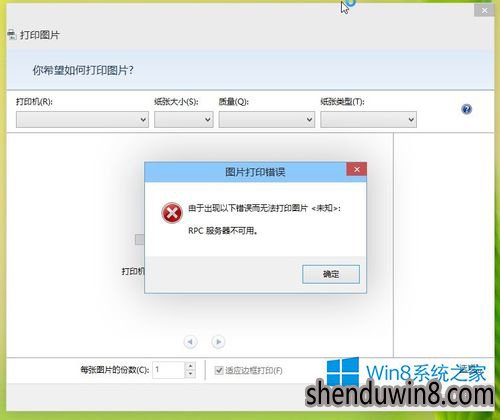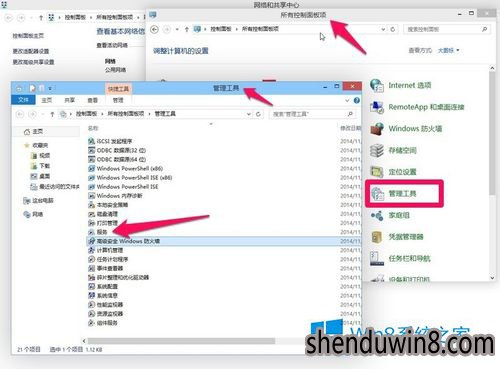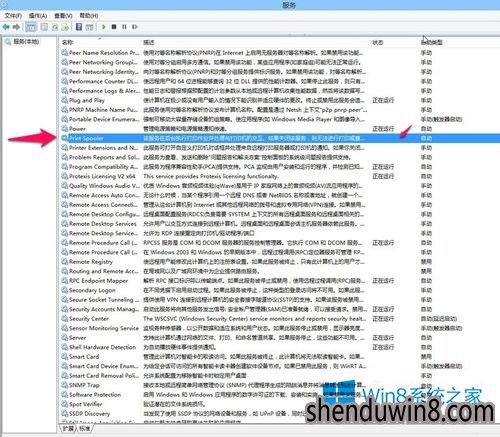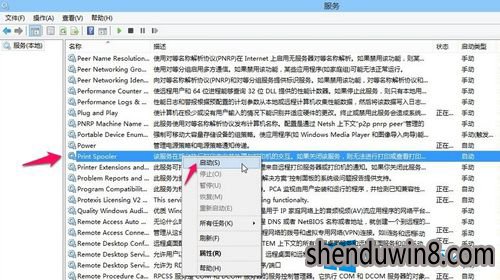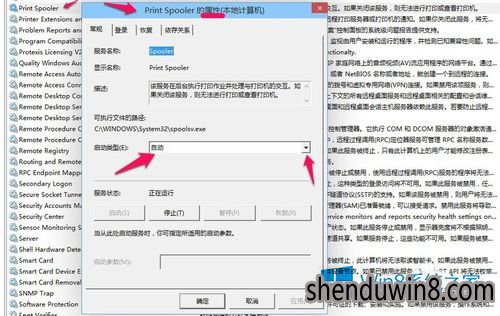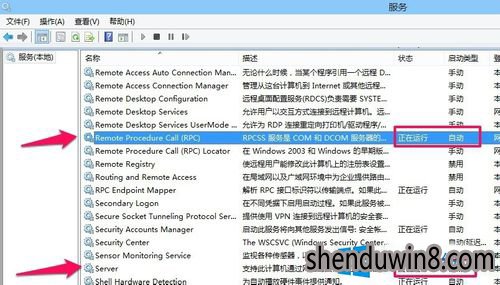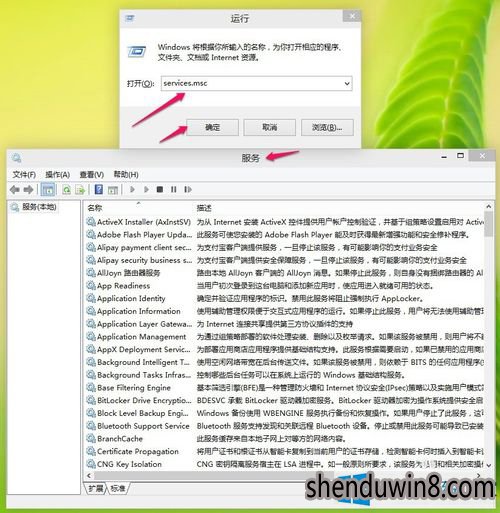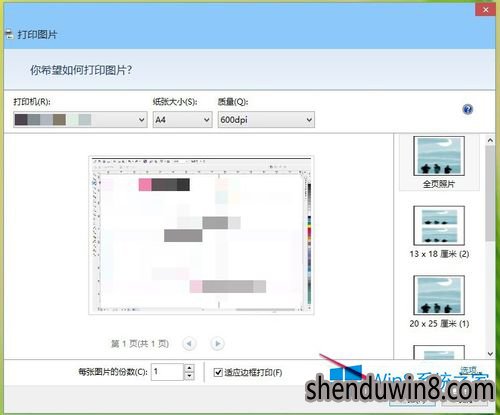打印机显示rpc服务器,win10打印机出现RPC服务器不可用的处理办法 |
您所在的位置:网站首页 › 无法打印rpc服务器不可用怎么回事 › 打印机显示rpc服务器,win10打印机出现RPC服务器不可用的处理办法 |
打印机显示rpc服务器,win10打印机出现RPC服务器不可用的处理办法
|
win10打印机出现RPC服务器不可用的处理办法? 大家在使用打印机打印的时候,多多少少都会碰到一些这样那样的故障。这不就有win10系统的网友,在使用打印机打印的时候,提示:RPC服务器不可用。出现这样的故障,大家要如何去处理它呢?下面小编就和我们说一下win10打印机出现RPC服务器不可用的处理办法。 办法如下: 1、电脑打印机出错,打印机出现RPC服务器不可用如何办。
2、点击控制面版,找到服务。
3、服务列表中找到Print spooler,发现这个没启动(无正在运行)。
4、右键点启动(自动)就可以了,一般这样就可以打印了(或进入属性可以更多的设置)。
5、服务也检测一下remote procedure call (RPC)及server两项是不 启动(自动),这个也一定要启动(自动)。如图:
6、当然也可以用wIN+R(运行),写入services.msc(服务),点击服务(其它步骤同上)。
7、一般这样就可以修复打印机出现RPC服务器不可用,如果还不行当然有时大概还有别的原因的或打印机本身的原因。
win10打印机出现RPC服务器不可用的处理办法就给各位详细详解到这里了;你在使用打印机打印的时候,也有碰到这样的情况,可以参考一下上述的办法去处理。有需要的网友也可以去试一下。 |
【本文地址】
今日新闻 |
推荐新闻 |